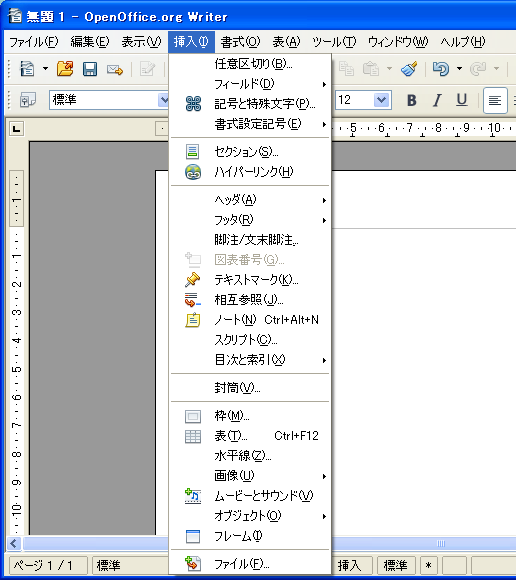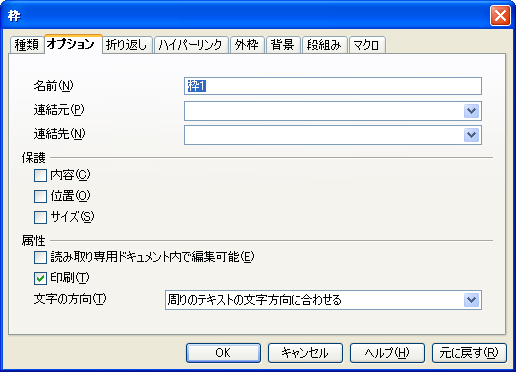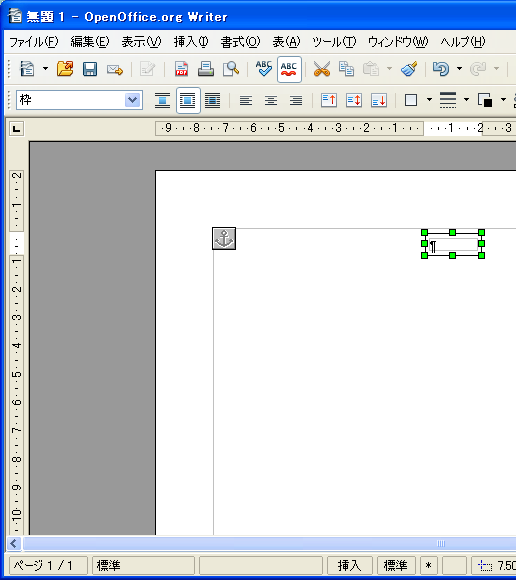Difference between revisions of "JA/Documentation/doc001"
From Apache OpenOffice Wiki
< JA
m (誤記修正) |
B michaelsen (Talk | contribs) |
||
| Line 16: | Line 16: | ||
#必要に応じて設定を変更する<br>テキスト枠の中を縦書きにする場合は、「オプション」タブをクリックして、「文字の方向」を「右から左(縦書き)」に設定します。<br>[[File:JaDoc-003.png]] | #必要に応じて設定を変更する<br>テキスト枠の中を縦書きにする場合は、「オプション」タブをクリックして、「文字の方向」を「右から左(縦書き)」に設定します。<br>[[File:JaDoc-003.png]] | ||
#「OK」をクリック<br>テキスト枠が挿入されます。<br>[[File:JaDoc-004.png]] | #「OK」をクリック<br>テキスト枠が挿入されます。<br>[[File:JaDoc-004.png]] | ||
| + | [[Category:JA]] | ||
Latest revision as of 23:05, 15 December 2009
引用元: OpenOffice.org コミュニティーフォーラム[1]
ヒント
テキスト枠を挿入してください。 OpenOffice.orgでは、テキストや画像を挿入することができ、文書内の好きな場所に置くことができる四角のことを「テキスト枠」と呼んでいます。
メモ書き
「挿入」メニュー→「枠」→枠ダイアログ→必要に応じて設定を変更→「OK」を押す
操作文
- 「挿入」メニューをクリック
- 「枠」をクリック
枠ダイアログが表示されます。 - 必要に応じて設定を変更する
テキスト枠の中を縦書きにする場合は、「オプション」タブをクリックして、「文字の方向」を「右から左(縦書き)」に設定します。 - 「OK」をクリック
テキスト枠が挿入されます。